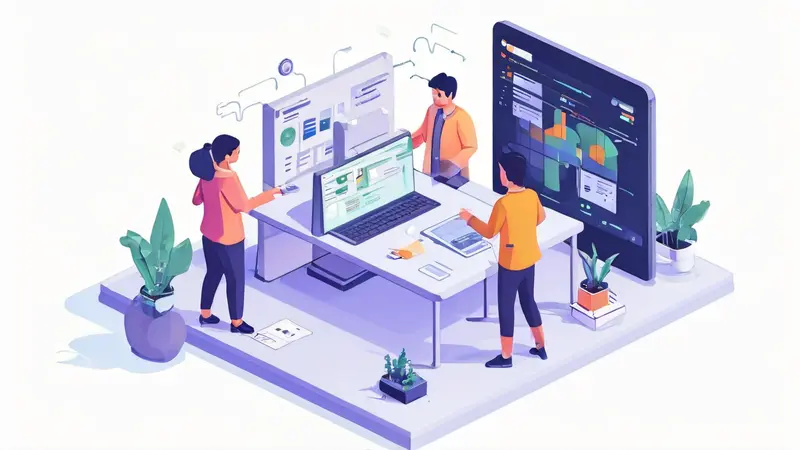
在Excel中更新文件数据库的方法有:使用外部数据源、数据透视表、Power Query、VBA宏。 其中,利用Power Query是最常用且高效的方法。Power Query是一种强大的数据连接和转换工具,能够从各种外部数据源导入数据,并进行清理和转换,再加载到Excel中。下面将详细介绍如何使用Power Query来更新Excel文件数据库。
一、外部数据源
使用外部数据源是更新Excel文件数据库的基础。Excel支持多种外部数据源,如SQL Server、Access、Web数据、文本文件等。通过连接外部数据源,您可以动态更新Excel中的数据。
1.1、连接外部数据源
要连接外部数据源,可以按照以下步骤操作:
- 打开Excel文件。
- 选择“数据”选项卡。
- 点击“获取数据”按钮,并选择数据源类型(如“从数据库”、“从Web”、“从文本/CSV”等)。
- 根据提示输入数据源的连接信息(如服务器地址、数据库名称、用户名和密码)。
- 选择要导入的数据表或视图。
连接外部数据源后,您可以设置自动刷新选项,使数据在一定时间间隔内自动更新。
1.2、数据刷新
要使数据源自动刷新,可以进行以下设置:
- 选择连接的查询。
- 在“查询”选项卡下,点击“属性”按钮。
- 在“查询属性”窗口中,勾选“启用背景刷新”和“刷新频率”。
通过这些设置,Excel可以在指定的时间间隔内自动刷新数据,确保文件数据库的实时更新。
二、数据透视表
数据透视表是Excel中用于数据分析和汇总的强大工具。通过数据透视表,您可以快速汇总、分析和展示大量数据,并自动更新这些数据。
2.1、创建数据透视表
要创建数据透视表,可以按照以下步骤操作:
- 选择数据源区域。
- 转到“插入”选项卡,点击“数据透视表”按钮。
- 在“创建数据透视表”窗口中,选择数据源和目标位置。
- 点击“确定”按钮,生成数据透视表。
2.2、更新数据透视表
当数据源发生变化时,您可以通过以下方法更新数据透视表:
- 选择数据透视表。
- 在“数据透视表工具”选项卡下,点击“分析”按钮。
- 点击“刷新”按钮,更新数据透视表。
如果需要自动更新数据透视表,可以设置定时刷新选项。
三、Power Query
Power Query是Excel中用于数据连接和转换的强大工具。通过Power Query,您可以从各种外部数据源导入数据,并进行清理和转换,再加载到Excel中。
3.1、使用Power Query导入数据
要使用Power Query导入数据,可以按照以下步骤操作:
- 打开Excel文件。
- 选择“数据”选项卡。
- 点击“获取数据”按钮,并选择数据源类型(如“从数据库”、“从Web”、“从文本/CSV”等)。
- 根据提示输入数据源的连接信息(如服务器地址、数据库名称、用户名和密码)。
- 选择要导入的数据表或视图,并点击“加载”按钮。
导入的数据将显示在Excel工作表中,并且可以自动更新。
3.2、数据转换和清理
导入数据后,您可以使用Power Query进行数据转换和清理:
- 在“查询”选项卡下,点击“编辑”按钮,打开Power Query编辑器。
- 使用编辑器中的工具(如筛选、排序、合并、拆分等)对数据进行转换和清理。
- 完成编辑后,点击“关闭并加载”按钮,将数据加载回Excel。
通过Power Query,您可以确保数据的准确性和一致性,并实现自动更新。
四、VBA宏
VBA(Visual Basic for Applications)是Excel中的编程语言,通过编写宏,您可以实现自动化任务,包括数据更新。
4.1、编写VBA宏
要编写VBA宏,可以按照以下步骤操作:
- 打开Excel文件。
- 按“Alt + F11”键,打开VBA编辑器。
- 在VBA编辑器中,插入一个新模块。
- 编写宏代码,连接外部数据源并更新数据。
- 保存宏代码,并关闭VBA编辑器。
4.2、运行VBA宏
编写好宏代码后,您可以通过以下方法运行宏:
- 按“Alt + F8”键,打开“宏”对话框。
- 选择要运行的宏,并点击“运行”按钮。
通过运行VBA宏,可以实现数据的自动更新。
五、总结
在Excel中更新文件数据库的方法多种多样,包括使用外部数据源、数据透视表、Power Query和VBA宏等。其中,Power Query是最常用且高效的方法,能够从各种外部数据源导入数据,并进行清理和转换,再加载到Excel中。此外,使用研发项目管理系统PingCode和通用项目协作软件Worktile,可以进一步提高数据管理和团队协作的效率。
无论您选择哪种方法,都需要根据具体需求和数据源类型进行选择和配置。通过合理使用这些工具和方法,您可以实现Excel文件数据库的自动更新,确保数据的实时性和准确性。
相关问答FAQs:
1. 如何在Excel中更新文件数据库?
在Excel中更新文件数据库可以通过以下步骤进行:
-
打开Excel并选择“数据”选项卡:首先,打开Excel并选择顶部菜单栏上的“数据”选项卡。
-
导入外部数据:在“数据”选项卡中,选择“从其他来源”选项,然后选择“从文件”或“从数据库”选项,具体取决于您的数据库类型。
-
选择数据源:根据您的需求,选择适当的数据源。这可以是一个文件或一个数据库。
-
设置连接和数据导入选项:根据您的数据源类型,设置连接和数据导入选项。您可能需要提供登录凭据或选择要导入的特定数据表。
-
更新数据:一旦连接设置完毕,您可以选择是否在每次打开工作簿时自动更新数据,或者手动更新数据。
2. 如何在Excel中更新文件数据库的特定数据表?
在Excel中更新文件数据库的特定数据表可以按照以下步骤进行:
-
打开Excel并选择“数据”选项卡:首先,打开Excel并选择顶部菜单栏上的“数据”选项卡。
-
导入外部数据:在“数据”选项卡中,选择“从其他来源”选项,然后选择“从文件”或“从数据库”选项,具体取决于您的数据库类型。
-
选择数据源:根据您的需求,选择适当的数据源。这可以是一个文件或一个数据库。
-
设置连接和数据导入选项:根据您的数据源类型,设置连接和数据导入选项。您可能需要提供登录凭据或选择要导入的特定数据表。
-
选择特定数据表进行更新:在连接设置完毕后,Excel会显示您的数据库中的所有数据表。选择您想要更新的特定数据表。
-
更新数据:一旦选择了特定数据表,您可以选择是否在每次打开工作簿时自动更新数据,或者手动更新数据。
3. 如何在Excel中自动定期更新文件数据库?
在Excel中自动定期更新文件数据库可以按照以下步骤进行:
-
打开Excel并选择“数据”选项卡:首先,打开Excel并选择顶部菜单栏上的“数据”选项卡。
-
导入外部数据:在“数据”选项卡中,选择“从其他来源”选项,然后选择“从文件”或“从数据库”选项,具体取决于您的数据库类型。
-
选择数据源:根据您的需求,选择适当的数据源。这可以是一个文件或一个数据库。
-
设置连接和数据导入选项:根据您的数据源类型,设置连接和数据导入选项。您可能需要提供登录凭据或选择要导入的特定数据表。
-
设置定期更新选项:在“数据”选项卡的“查询属性”中,选择“刷新数据”选项,并设置定期刷新的时间间隔。
-
保存并应用设置:保存您的设置并应用它们。现在,Excel将会按照您设置的时间间隔自动更新文件数据库。
原创文章,作者:Edit2,如若转载,请注明出处:https://docs.pingcode.com/baike/2115569

